如何恢复误删除的文件?经常听说很多朋友误删了文件,一时间不知道如何恢复。下面我就为大家介绍一下如何有效恢复已删除的文件,使数据能够得到正确的恢复。
由于电脑硬盘容量有限,我们在日常工作中经常会整理文件以及删除丢失的文件。重要文件被意外删除是难免的。那么我们如何恢复被删除的文件呢?今天小编就给大家分享一些恢复已删除文件的小技巧。我希望它能帮助你。
恢复已删除文件的方法如下:
首先,我们创建一个新的测试文件夹和文件作为测试
1.测试文件如下图
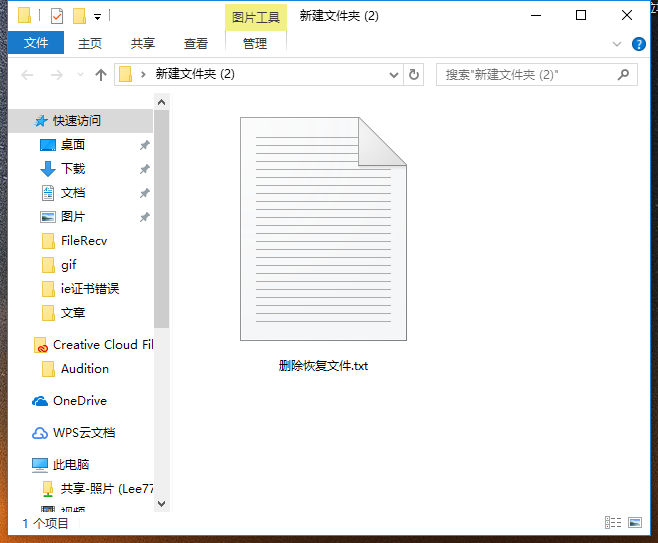
删除文件恢复电脑图1
2. 右键单击该文件将其删除,然后刷新以确保它已被删除。

恢复已删除的文件计算机插图2
恢复方法一:回收站恢复方法
1. 找到回收站并打开它。如下图所示,删除的文件都在里面。用鼠标选中需要恢复的文件,右键即可恢复。

恢复误删除文件的电脑图3
恢复方法二:注册表恢复法
1、有时使用上述方法无法找回被删除的文件。这就是我们使用的。这个方法有点麻烦,需要耐心。首先清空回收站,如下图所示。
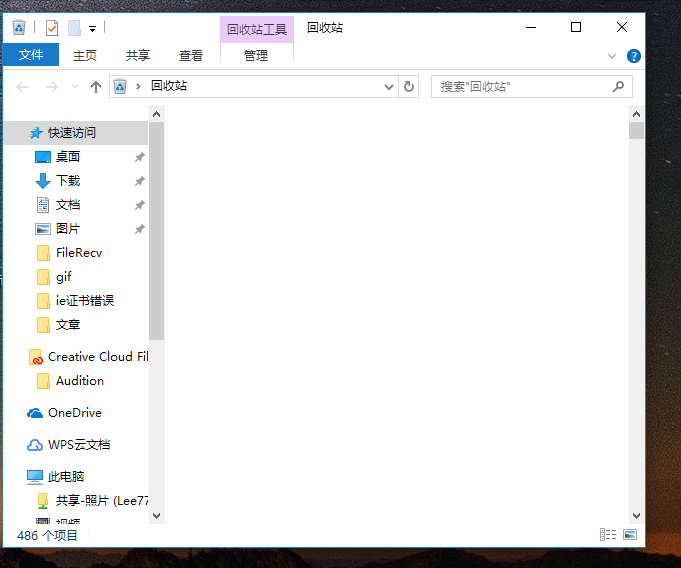
删除的文件恢复电脑插图4
2.按Windows键+R键弹出运行界面,输入regedit进入注册表界面。
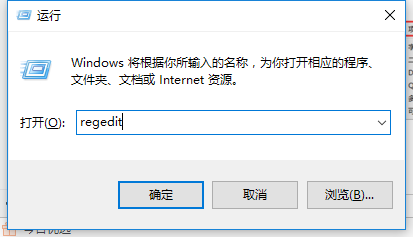
恢复已删除文件的计算机图5
3、进入注册表界面后,逐层找到NameSpace目录Hkey_LOCAL_MACHIME/SOFTWARE/Microsoft/Windows/CurrentVersion/Explorer/Desktop/NameSpace如下图所示。右键单击以创建新项目。
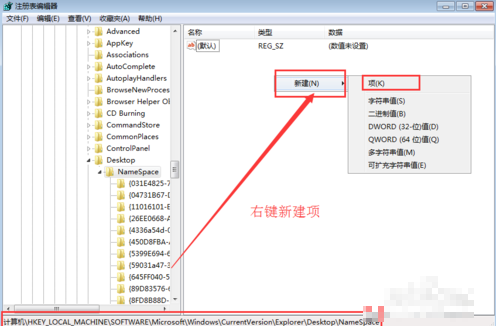
恢复已删除文件的计算机图6
4. 将新创建的项目重命名为“645FFO40-5081-101B-9F08-00AA002F954E”并将值设置为回收站,然后重新启动计算机即可恢复已删除的文件。
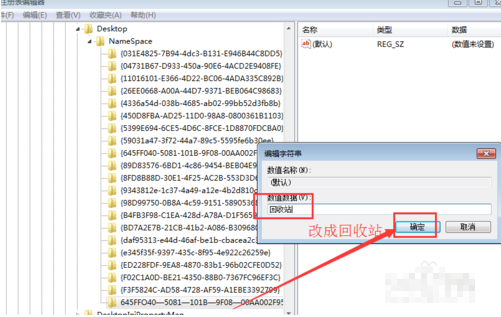
恢复已删除文件的计算机图7
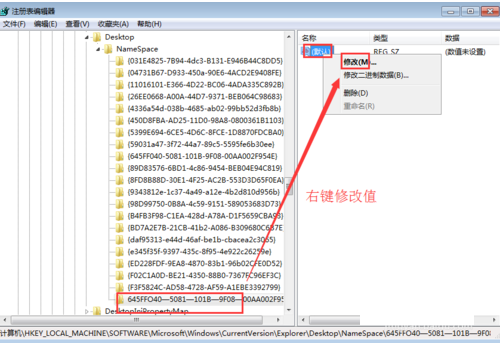
8号电脑恢复误删文件图解
恢复方法三:使用软件恢复方法
1、打开360安全卫士,在功能列表中点击数据安全,然后点击添加文件恢复小工具
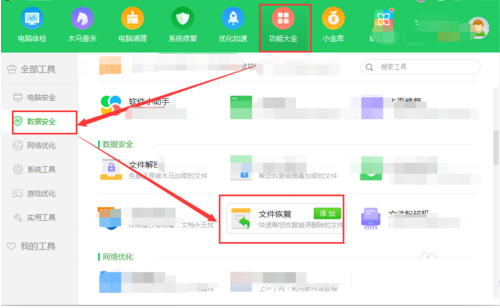
恢复误删除文件的电脑图9
2. 稍等片刻。下载安装完成后,会弹出文件恢复小工具界面。选择驱动程序磁盘并单击扫描。
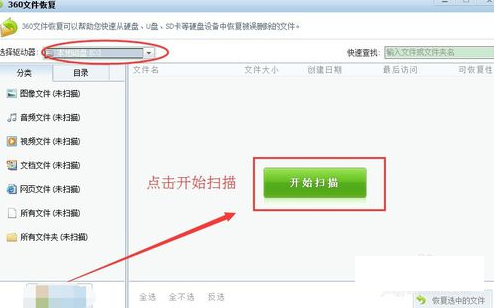
文件恢复电脑图10
3、扫描出C盘已删除的文件,然后选择并勾选需要恢复的文件,点击下面的恢复,选择要恢复的文件。

恢复已删除文件的计算机图11
以上就是如何恢复已删除的文件。








